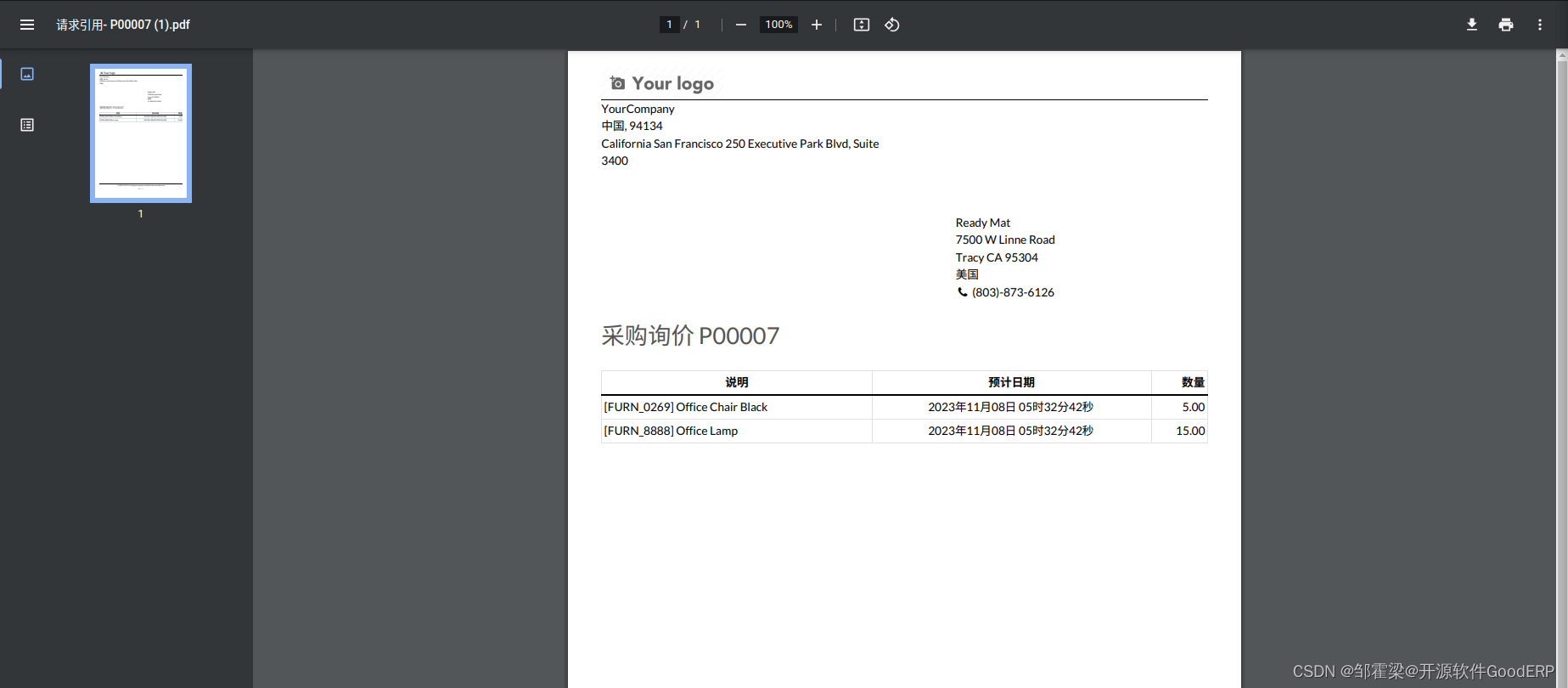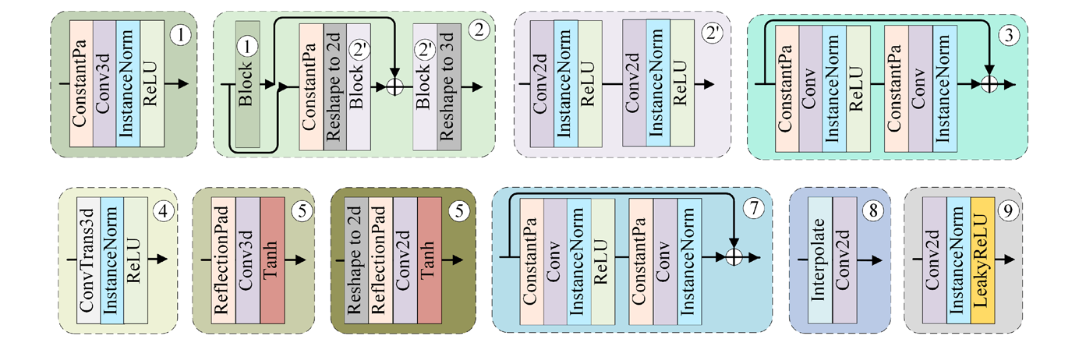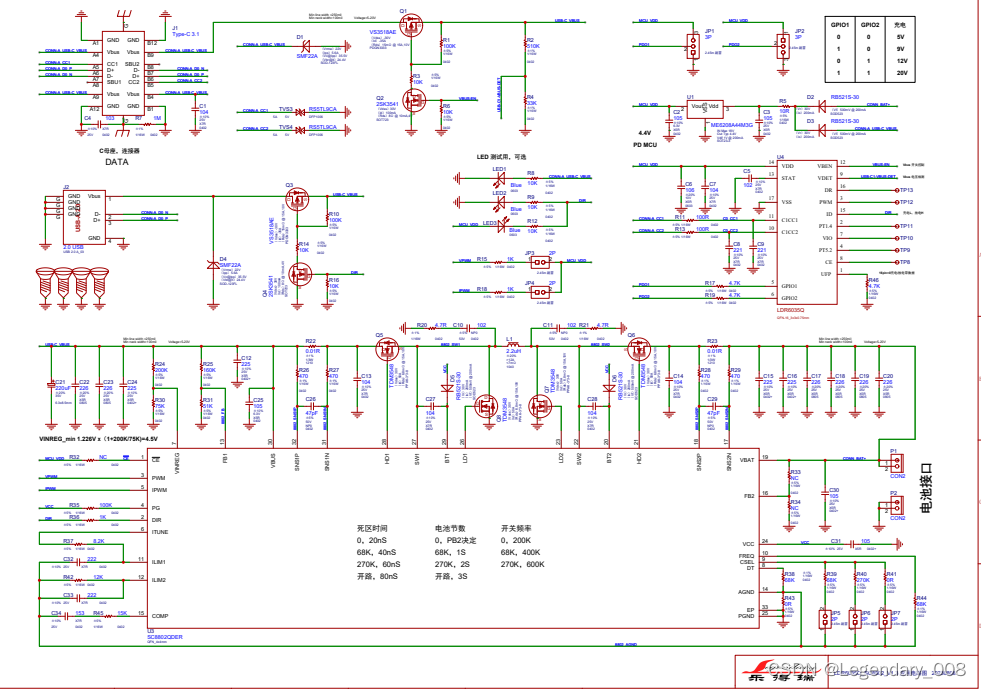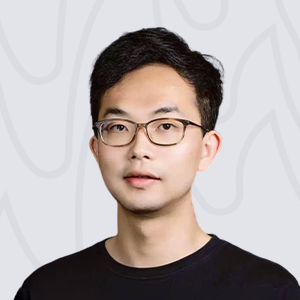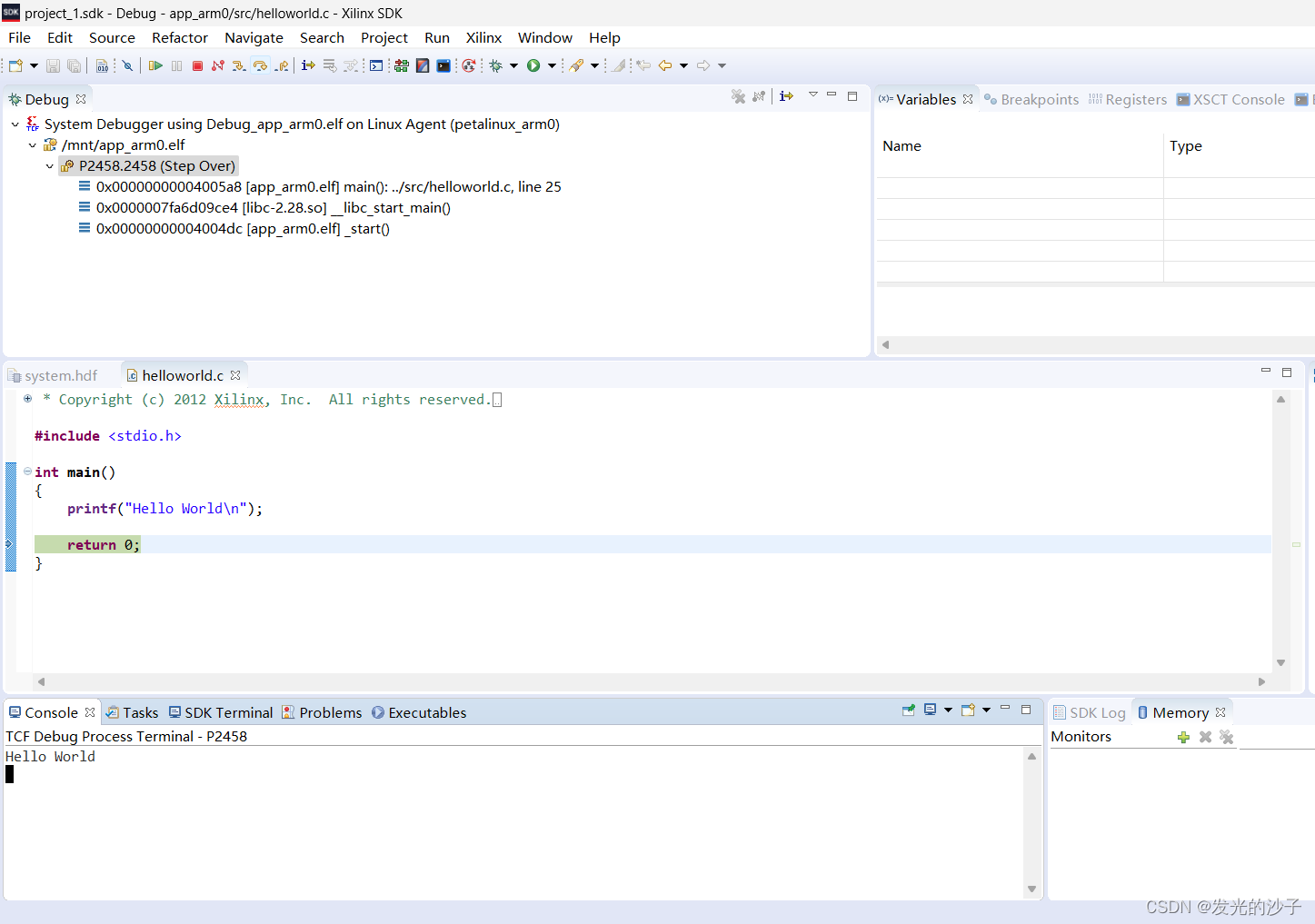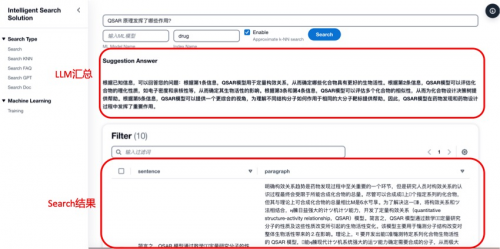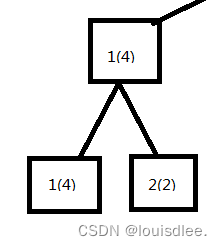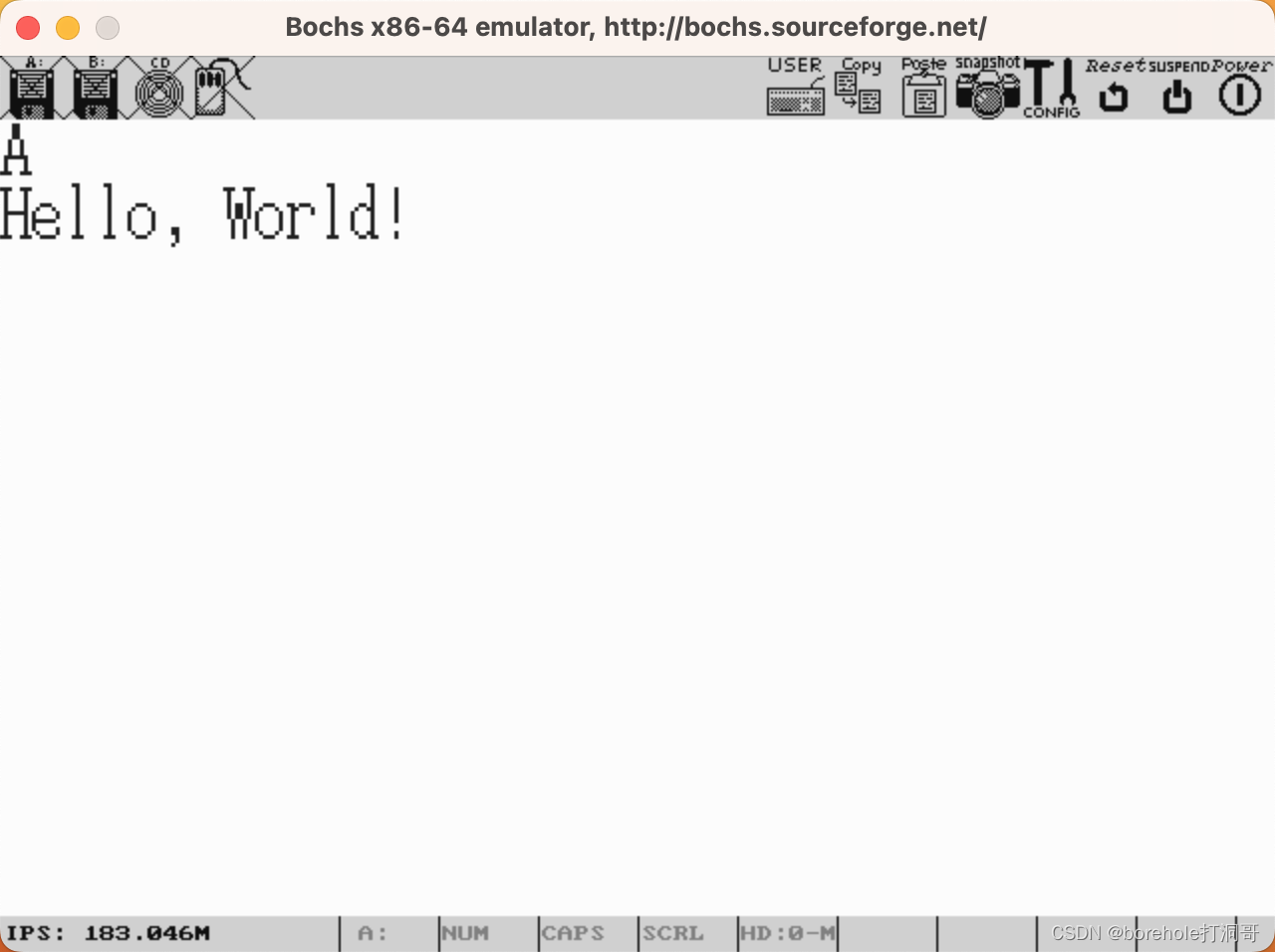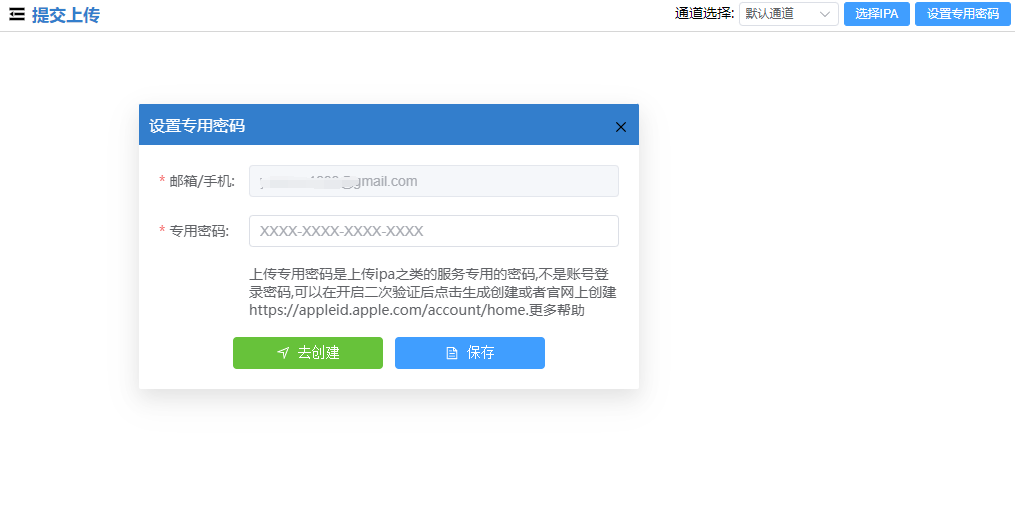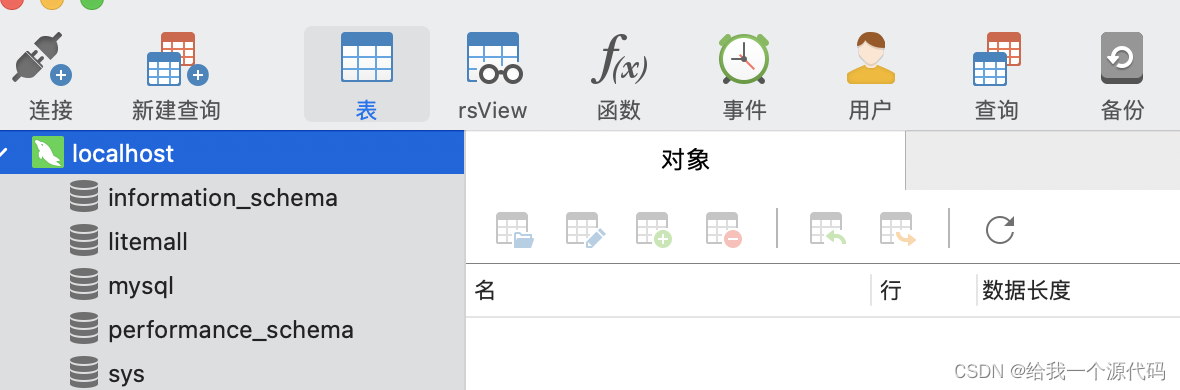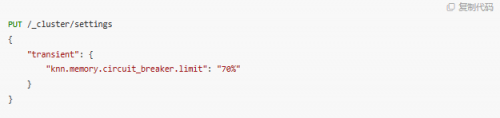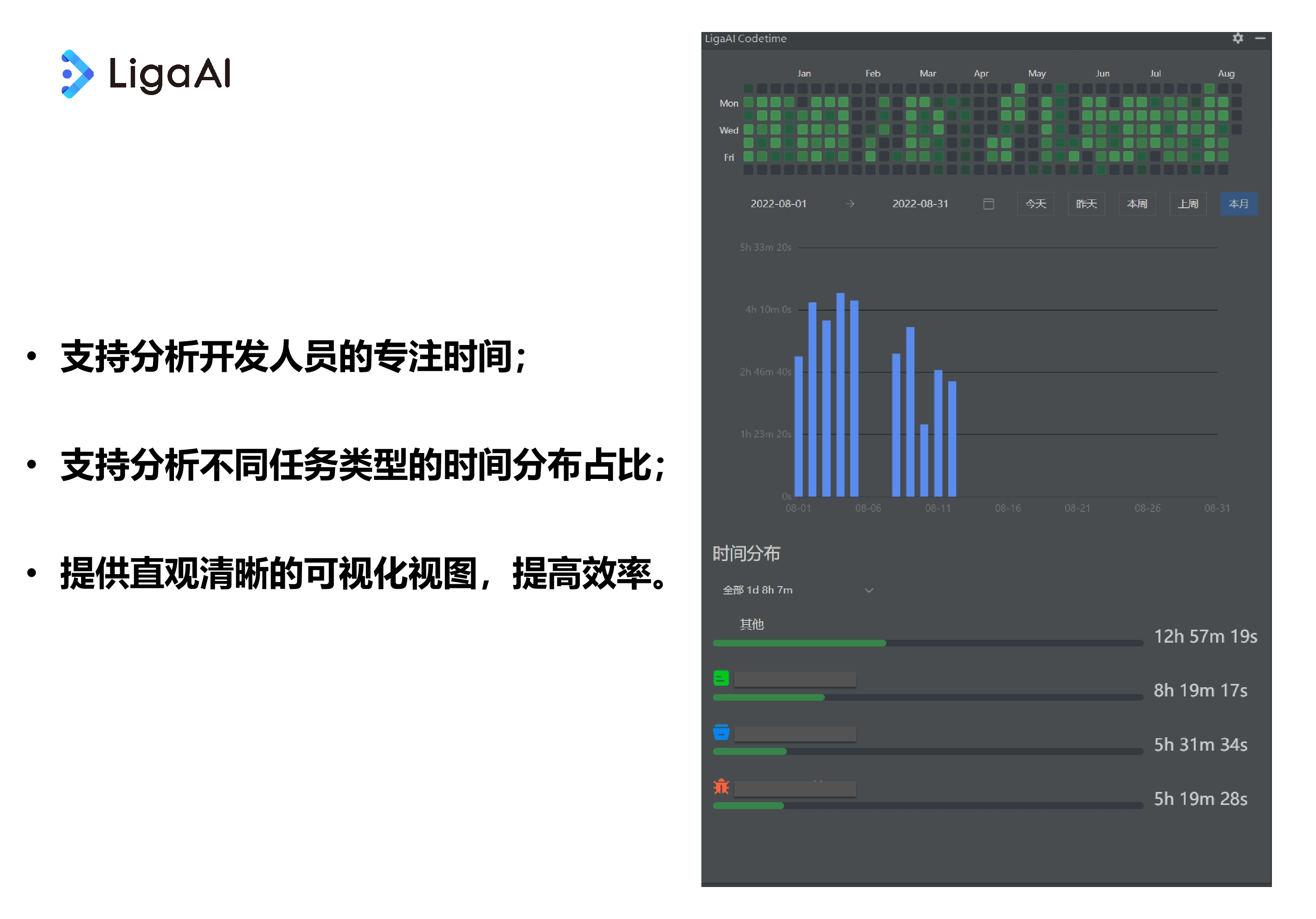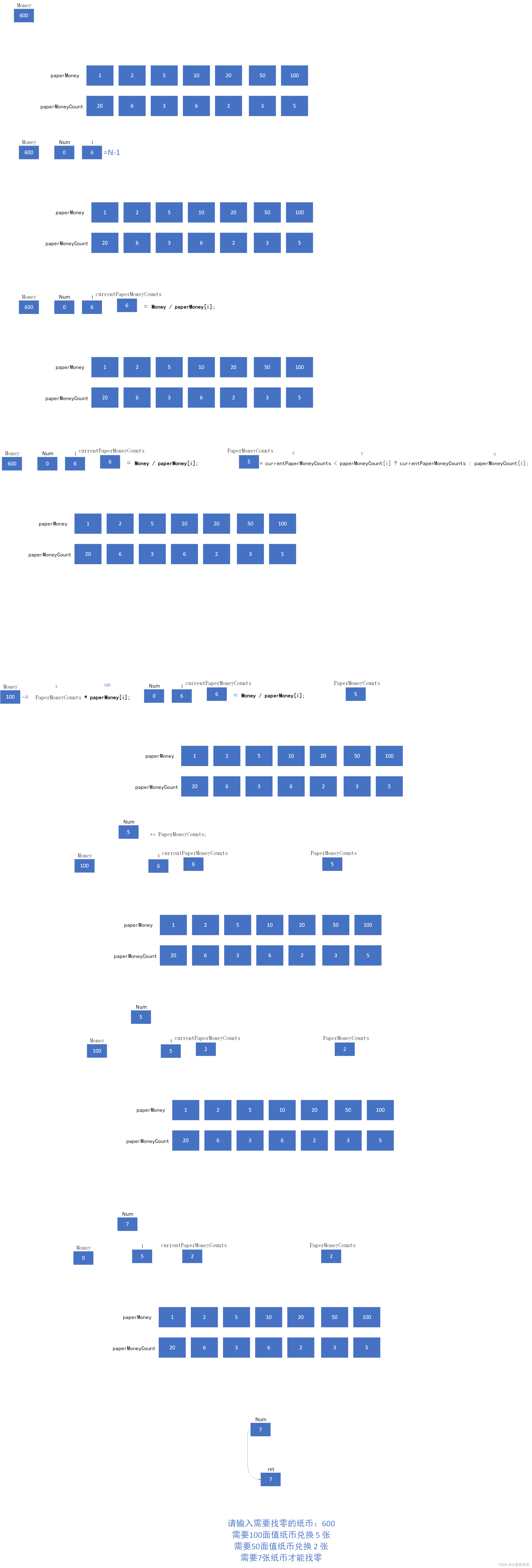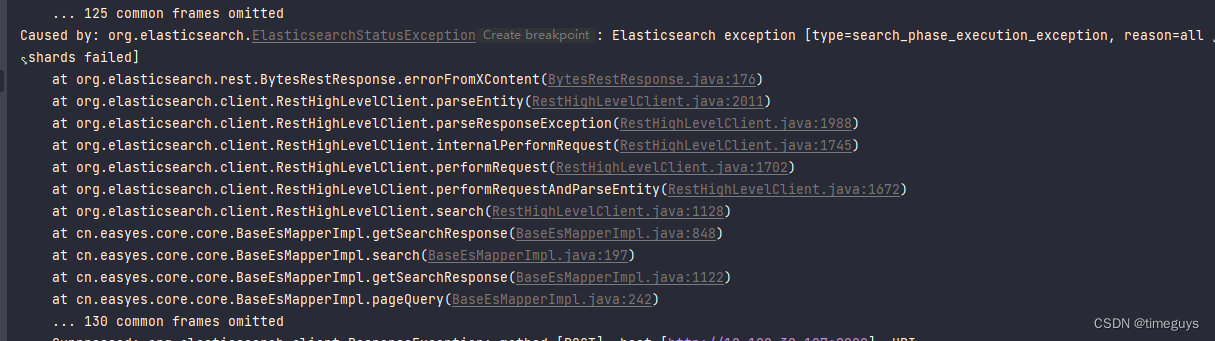win10是一个出色的操作系统,但有时用户可能会遇到开机后只有鼠标显示在屏幕上的问题,这种情况可能会让人感到困惑和沮丧。在本文中,我们将介绍三种解决win10开机黑屏只有鼠标的方法,以帮助您快速恢复正常的桌面环境。

方法1:修复系统文件
在我们使用win10的过程中,可能会遇到win10开机黑屏只有鼠标的问题发生,那我们应该怎么办呢?首先我们应该尝试修复系统文件。以下是操作步骤:
第一步:重新启动计算机,并按下电源按钮以打断启动过程。重复此操作三次,直到看到“自动修复准备中”的消息,单击“高级选项”。

第二步:在高级选项中,选择“故障排除”,并选择“高级选项”,然后选择“命令提示符”。
第三步:在命令提示符中,输入命令“sfc /scannow”并按Enter键,等待系统文件检查完成,它将尝试修复受损的系统文件。

方法2:使用安全模式
此外,使用安全模式也能解决开机黑屏只有鼠标的问题。以下是操作步骤:
第一步:重新启动计算机,在Windows徽标出现前,按下F8键多次,直到出现高级启动选项。
第二步:使用方向键选择“安全模式”并按Enter键,让计算机进入安全模式,然后登录到您的帐户。

第三步:在安全模式下,右键单击桌面,选择“显示设置”,重置显示设置,然后重新启动计算机。
方法3:检查硬件问题
检查硬件问题也是一个解决电脑开机黑屏只有鼠标的方法。以下是具体的步骤:
第一步:确保所有显示器和电缆都正确连接。
第二步:连接计算机到另一个显示器,以排除显示器故障。

第三步:如果可以,升级或更换显卡。
结论:
阅读了本文,相信您已经了解了win10开机黑屏只有鼠标的问题,开机后只有鼠标显示在屏幕上可能会令人不安,但有多种方法可以解决这个问题。通过本文提供的三种方法,您可以迅速诊断和修复问题,以确保您的计算机正常运行。无论问题出在哪里,这些建议都能帮助您找到解决方案,恢复正常的桌面环境。请根据您的情况选择合适的方法,以解决win10黑屏问题。
文章推荐:
qq录屏怎么只录电脑声音?我来告诉你答案![]() https://blog.csdn.net/shujuwa__net/article/details/134568844?spm=1001.2014.3001.5501
https://blog.csdn.net/shujuwa__net/article/details/134568844?spm=1001.2014.3001.5501
如何录制音频?让你的声音更加吸引人!![]() https://blog.csdn.net/shujuwa__net/article/details/134569410?spm=1001.2014.3001.5502
https://blog.csdn.net/shujuwa__net/article/details/134569410?spm=1001.2014.3001.5502
win10底部任务栏无响应?试试这些方法!![]() https://blog.csdn.net/shujuwa__net/article/details/134570102?spm=1001.2014.3001.5502
https://blog.csdn.net/shujuwa__net/article/details/134570102?spm=1001.2014.3001.5502